
Reparo de fotos com IA
Repare suas fotos, melhore a qualidade e restaure momentos preciosos com uma solução baseada em IA.
14/01/2022 • Arquivado para: Recuperação de HD • Soluções comprovadas
O HD é uma das partes principais de todo computador e notebook. Existem dois tipos, os HDs internos e os externos, e a principal diferença entre os dois é onde eles estão localizados. As unidades externas são conectadas via USB, enquanto a unidades interna está embutida no seu sistema.
Vamos direto ao assunto – todo dispositivo ou aparelho está sujeito a sofrer danos. Mas quando isso acontece com um HD, alguns usuários ficam preocupados por não saberem como repará-lo. Bom, pode-se reparar um HD externo danificado com a ajuda de um técnico, ou seja, entregando-o a um especialista de assistência técnica. Por outro lado, se um HD interno estiver danificado, isso pode ser muito incômodo. Primeiro vai ser preciso retirá-lo, o que pode ser difícil; e o que é ainda mais complicado é consertar esse HD interno.
Mas não precisa se preocupar, nós vamos te explicar tudo sobre o reparo de HDs de computador. Vamos começar!
Um amigo meu tem um PC da HP que está com defeito. Estávamos tentando entender o que havia errado com o HD desse PC e, para nossa surpresa, acabamos descobrindo. Abaixo, descrevemos alguns sintomas que podem te ajudar a descobrir o que há de errado com o HD do seu computador, de modo que você também busque ajuda para resolver o problema. Consulte as seções a seguir, independentemente da marca do seu notebook ou computador.
Está procurando informações sobre como consertar o HD do seu computador? Bom, antes de consertá-lo, você precisa descobrir quais são os motivos para esses danos. Como cada unidade de computador é única, pode haver vários motivos para os problemas de corrupção ou travamento. Se é você que está passando por esse problema com o HD do seu computador, não importa se a marca é HP ou qualquer outra , este guia é para você.
Vamos ver os problemas subjacentes que podem ser os responsáveis pelos danos no seu HD:
Perder dados é ruim para todo mundo, principalmente quando se trata de lembranças de anos. Existem algumas soluções para cada um dos problemas e as dicas abaixo vão te ajudar a reparar o seu HD -
O HD externo não está respondendo? Bom, nesses casos pode haver algum problema com o seu notebook. Tente conectar o HD a algum outro computador; se ele funcionar normalmente, é sinal de você vai precisar atualizar os drivers do seu notebook. Veja como fazer isso:
Passo 1: Vá para a caixa de pesquisa Cortana no Windows 10 e digite 'Gerenciador de Dispositivos'.
Passo 2: Abra o Gerenciador de Dispositivos e clique em 'Unidades de disco'.
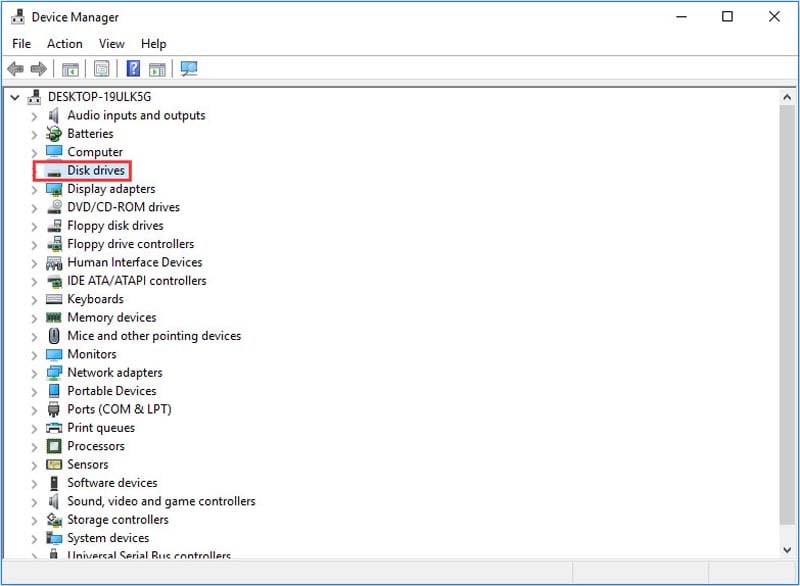
3º Passo: Você vai ver uma lista de discos conectados ao notebook.
4º Passo: Procure o disco externo que não está respondendo e clique com o botão direito do mouse no nome da unidade.
5º Passo: Clique em "Desinstalar dispositivo" e reinicie o notebook depois que ele tiver sido desinstalado.
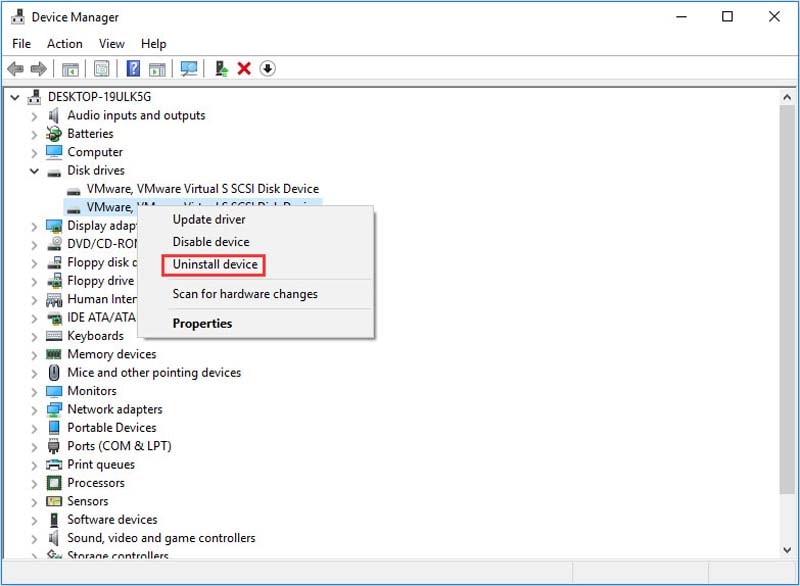
6º Passo: Mantenha a unidade conectada ao notebook e ele atualizará os seus drivers automaticamente.
Esta parte exige que você tenha um certo conhecimento técnico, pois é uma forma avançada de reparar um disco danificado. Para acessar o Prompt de Comando do seu Windows e acessar os arquivos de reparo que estão embutidos nele, siga estas etapas:
Passo 1: Vá para a caixa de pesquisa, procure 'cmd' e abra o programa.
2º Passo: Digite CHKDSK *: /f /r (* aqui representa o nome da unidade no programa cmd).
Passo 3: Pressione o Enter para o cmd começar a analisar os dados na unidade e agrupar os que forem recuperáveis.
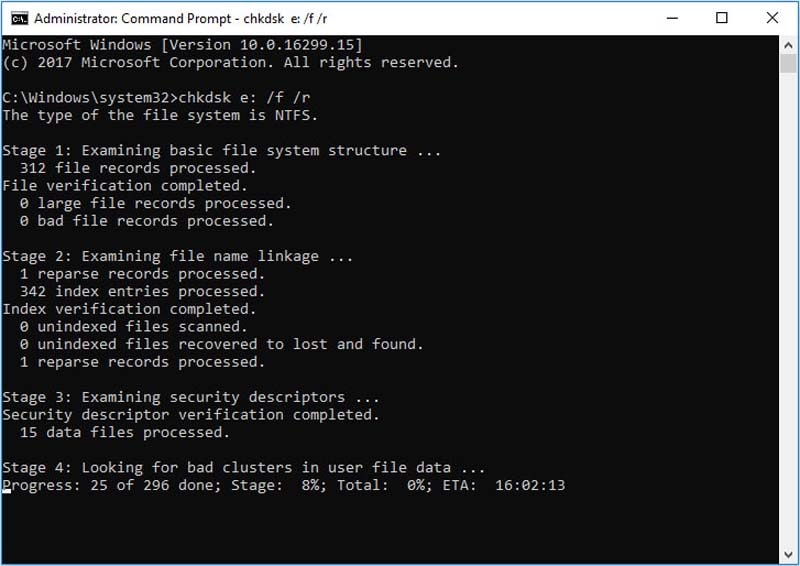
4º Passo: Enquanto é executado no seu sistema, ele vai começar a fornecer detalhes.
5º Passo: Depois que ele concluir a verificação de erros, saia e reinicie o sistema.
Algumas vezes pode-se perder dados importantes devido a uma falha no HD. Se você está passando por esse problema, recomendamos o uso de Recoverit, uma ferramenta avançada que pode te ajudar a recuperar os dados de um HD externo danificado. É uma ferramenta muito fácil de usar, basta conectar a sua unidade no Wondershare Recoverit e fazer uma varredura do disco para restaurar os seus arquivos automaticamente.
Se você tiver perdidos os dados do seu HD externo, esta ferramenta pode te ajudar a recuperá-los. Seja um cartão SD, uma câmera digital ou um pen drive, é possível recuperar os dados dos dispositivos externos com o Recoverit. Veja os detalhes nesse passo a passo:
1º Passo: Conecte o dispositivo externo ao seu computador ou notebook. Instale a ferramenta ou, se já a tiver, passe para o próximo passo.
2º Passo: Ao abrir a ferramenta, você vai encontrar uma lista de todas as unidades e dispositivos conectados. Selecione uma das opções da lista dos "Dispositivos Externos".

3º Passo: Depois de selecionar a unidade, clique em "Iniciar" para que ele faça uma varredura no HD e te mostre todos os arquivos que podem ser recuperados.

4º Passo: Após a varredura, escolha os arquivos que você deseja recuperar. Por fim, clique em "Recuperar". Com isso, você consegue restaurar os seus arquivos deletados.

Uma máquina ou um computador precisam de manutenção adequada de suas peças para que não haja nenhuma perda. Uma única peça pode acabar danificando toda a placa-mãe e, portanto, o seu notebook pode ficar sem funcionar. Para evitar essa situação, use alguns métodos para manter a integridade do dispositivo:
Tente colocar em prática algumas coisas que podem te ajudar a manter a integridade do seu HD. Muitas ferramentas e antivírus conseguem identificar eventuais erros e informar se eles são nocivos ao seu sistema. Anote tudo o que acontece com o seu computador e, se surgir algum problema, como inicialização automática e demora para ligar, leve-o para a assistência técnica mais próxima. Esperamos que essas etapas respondam à sua pergunta "como consertar o HD do computador". Aproveite os dados que foram recuperados e reveja as memórias que haviam sido perdidas.
Luís Santos
chief Editor